Java ルール セットを作成する (非推奨)
重要
Java ルール セットは、2023 年 8 月 22 日の時点で非推奨になりました。 詳細については、機能の廃止に関するページを参照してください。
Java Version Control を使うと、インストールされている特定のバージョンの Java に特定の Web サイトと URL を割り当てることができます。 ルール セットを作成して、特定のバージョンの Java を使用するようにアプリケーションまたは URL を構成できます。 ルールは、FSLogix Apps Rule Editor と同じプロセスを使用してデプロイされます。
前提条件
- 次のものをダウンロードしてインストールします。
- Internet Explorer (IE) 8 以降がサポートされています。
- アプリケーションは、Internet Explorer (IE) 7 以降で実行する必要があります。
- Java 1.6.0_10 以降がサポートされています。
- リダイレクトには Java 1.4.2 以降がサポートされています。
- Microsoft Edge または Chromium ベースのブラウザーはサポートされていません。
重要
FSLogix は、サポートされているバージョンの Internet Explorer (IE) でのみ Java バージョン管理をサポートしています。
Note
変更したルールを有効にするには、Internet Explorer のインスタンスを再起動します。
問題: IE の ActiveX ブロック機能により、Java バージョン管理を使用しているときにアプレットが応答を停止する可能性があります。 これを回避するには、アプレットの URL を含むドメインを Internet Explorer の [信頼済みサイト] の一覧に追加します。
新しいアプリケーション ルール セットを作成する
Java Rule Editor を開きます。
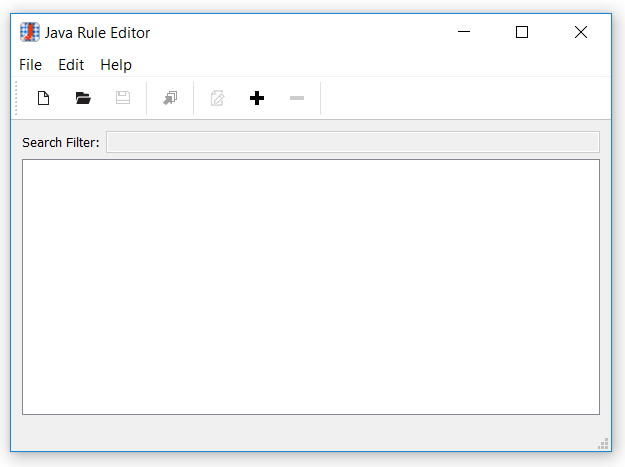
図 1: Java RuleEditor
Java Java Rule Editor で、[編集]、[追加] の順に選択します。
種類として [アプリケーション] を選択します。
実行可能ファイルの場所を指定します。
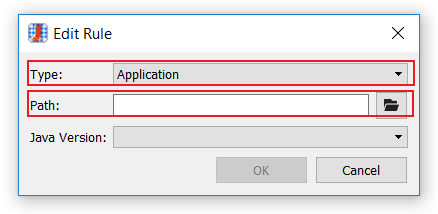
図 2: Java RuleEditor - 新しいアプリケーション
ファイルを選択し、Java プロジェクト ファイルを保存します。
ファイルを [選択] し、Java ルール ファイルを [生成] します。
2 つのファイルが作成されます。1 つはルール セット ファイル (.fxr) で、もう 1 つは割り当てファイル (.fxa) です。
これらのファイルをデプロイします。「Deploying Rule Sets and Assignment Files」をご覧ください。
新しい URL ルール セットを作成する
Java Rule Editor を開きます。
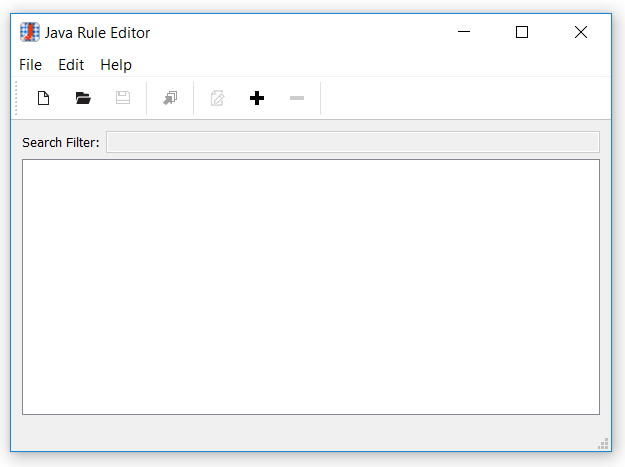
図 3: Java RuleEditor
Java Java Rule Editor で、[編集]、[追加] の順に選択します。
種類として [URL] を選択します。
絶対 URL またはワイルドカードを使用して、URL を指定します。
- プロトコルは、
http、https、または*.です。*は、http または https と一致します。 たとえば、*://contoso.comはhttp://contoso.comおよびhttps://contoso.comと一致します。 - サブドメインは
*.と指定できます。 たとえば、https://*.contoso.comはwww.contoso.com、test.contoso.com、contoso.comと一致します。 - パス
*は、*が指定されている下の完全な URL と一致します。 たとえば、https://contoso.com/*はドメイン全体と一致し、https://contoso.com/app/*はアプリの下のパス内のすべてに一致します。
- プロトコルは、
ドロップダウンから使用する Java のバージョンを指定します (たとえば、1.6.0_45)。
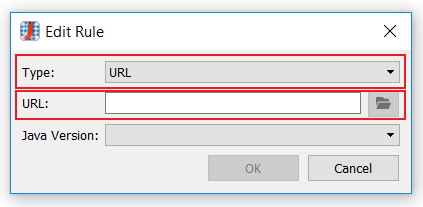
図 4: Java RuleEditor - 新しい URL
ファイルを選択し、Java プロジェクト ファイルを保存します。
ファイルを [選択] し、Java ルール ファイルを [生成] します。
XML ファイルが作成されます。
ファイルのデプロイについては、「Deploying Rule Sets and Assignment Files」をご覧ください。
Note
- [Java Version]\(Java のバージョン\) フィールドで最新バージョンの Java を選んだ場合、Java Version Control と関連する機能は、指定した URL に対して実質的に無効になります。
- 選んだバージョンの Java が、クライアント コンピューターにインストールされている必要があります。そうでないと、ルールは機能しません。 複数のバージョンの Java を side-by-side でインストールできます。 Java のメジャー バージョンは、それぞれが専用のディレクトリにインストールされるため、互いに競合することはありません。 ただし、メジャー バージョンは同じでマイナー バージョンが異なる Java のバージョンは、既定では同じディレクトリにインストールされます。 インストールの間にパスを変更するだけで、この問題を回避できます。
- ほとんどの場合は、32 ビット バージョンの Java を使用する必要があります。 通常、64 ビットの Java を使用するように特に指定がある場合にのみ、32 ビット バージョンの前にそれをテストする必要があります。